win10电脑中总有应用想要使用麦克风,该怎么设置近视应用程序使用麦克风呢?下面我们就来看看详细的教程。
1、点击开始菜单,然后选择设置按钮,如图红框所示。
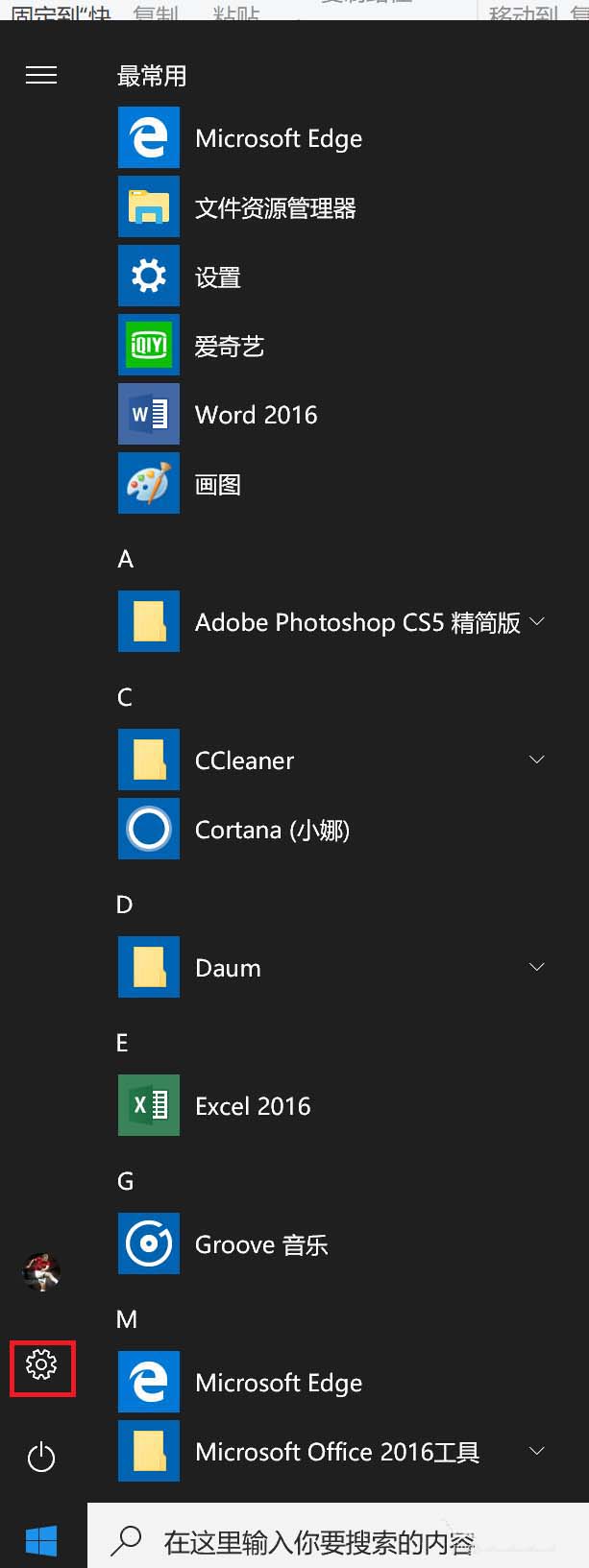
2、在弹出的设置菜单中选择隐私,如图红框所示。
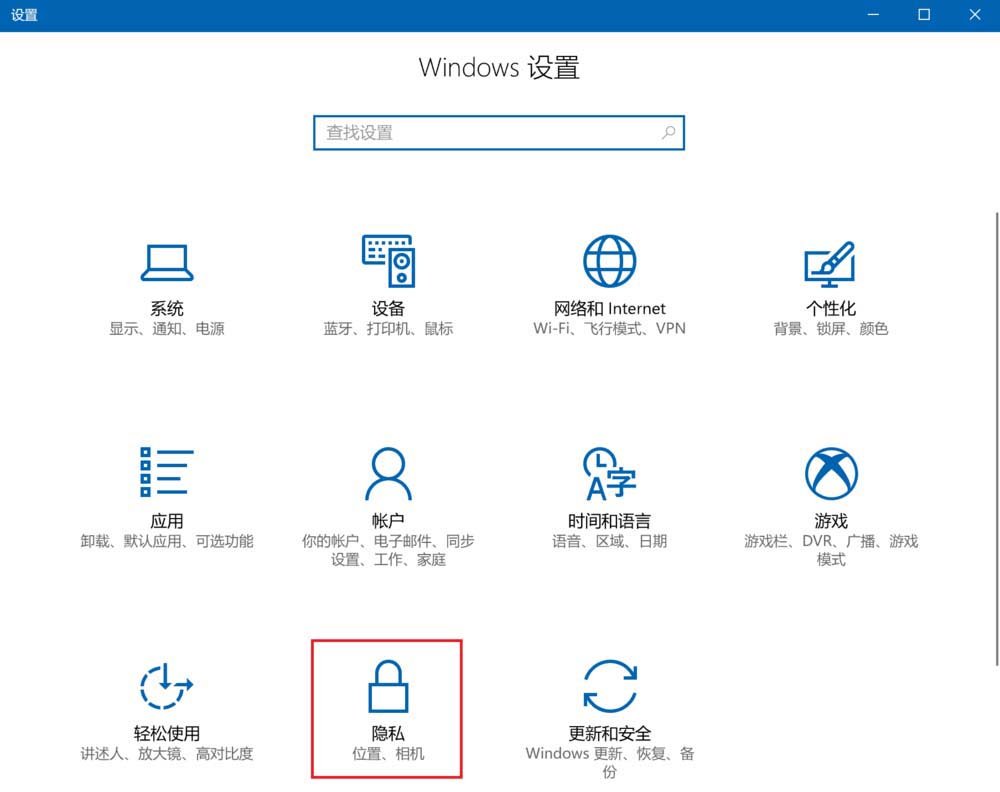
3、点击左侧的麦克风。
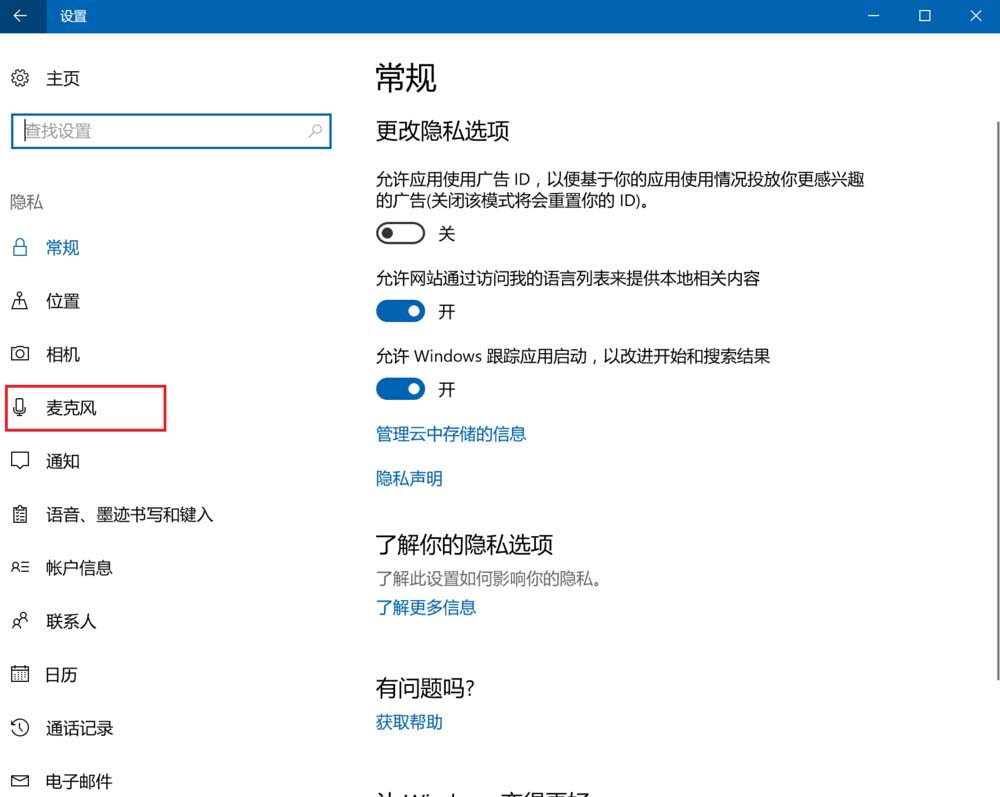
4、在右侧可以发现有一项“允许应用使用我的麦克风”。
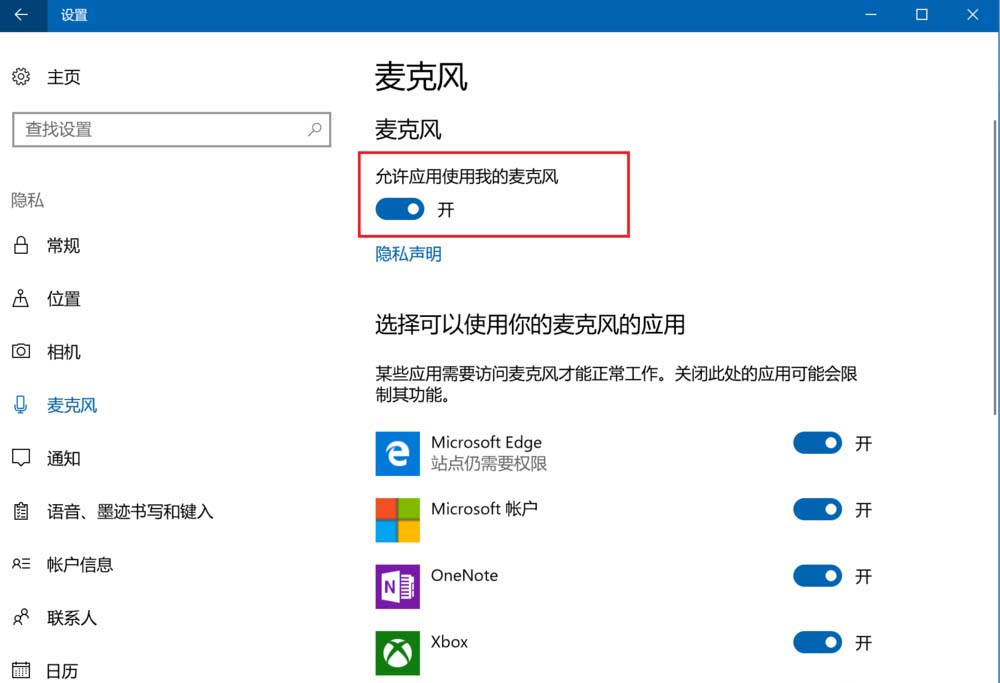
5、点击蓝色色块,将其状态切换为关。
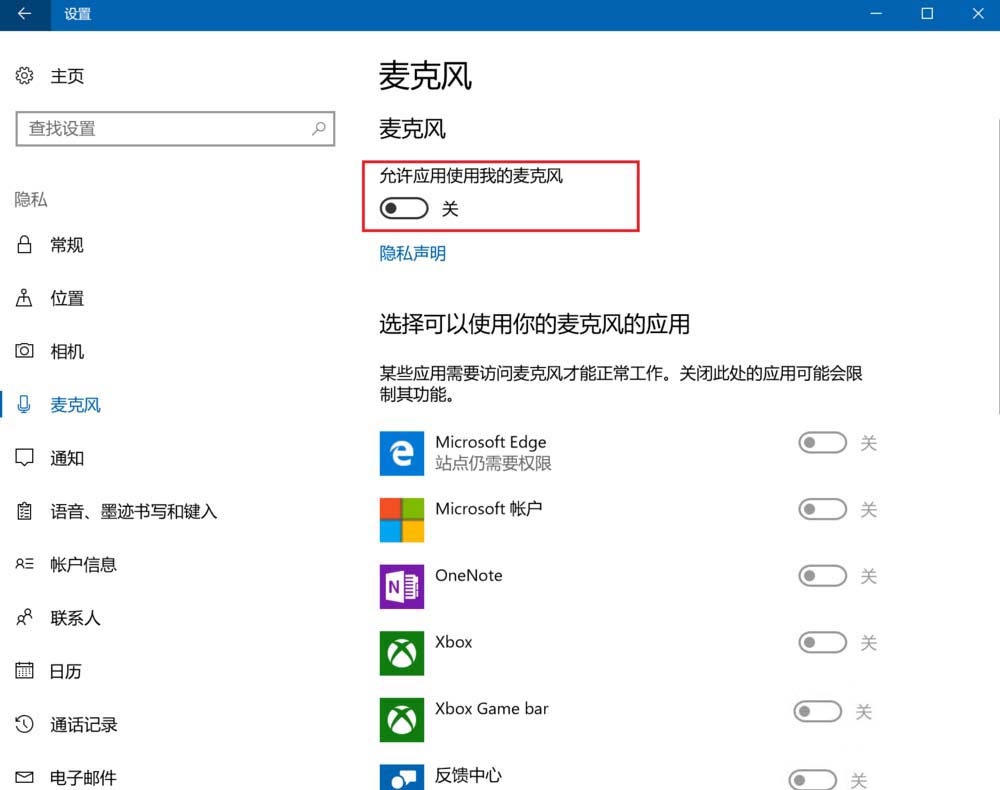
6、大功告成,此时完成设置,可以保证任何应用都无法调用麦克风了。
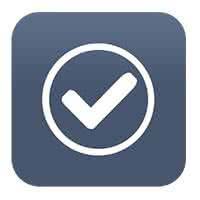
以上就是电脑禁止应用使用麦克风的教程,请继续关注代码网。
win10电脑中总有应用想要使用麦克风,该怎么设置近视应用程序使用麦克风呢?下面我们就来看看详细的教程。
1、点击开始菜单,然后选择设置按钮,如图红框所示。
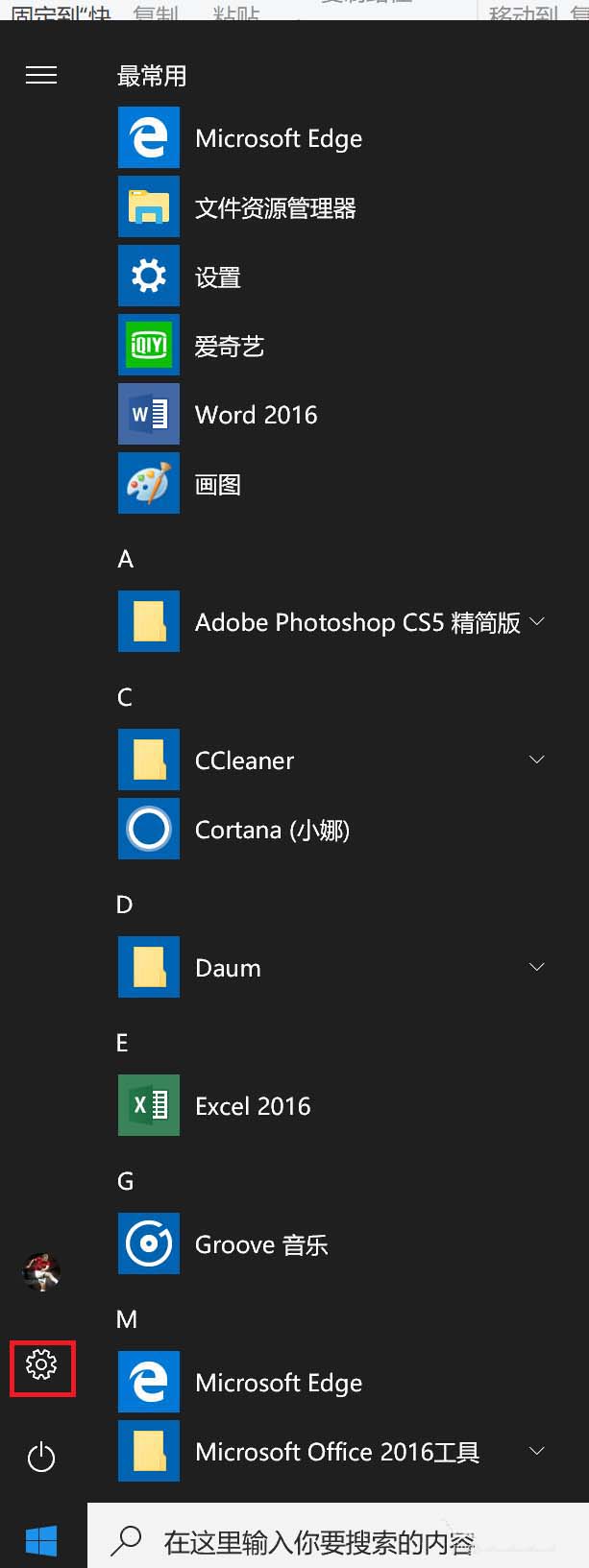
2、在弹出的设置菜单中选择隐私,如图红框所示。
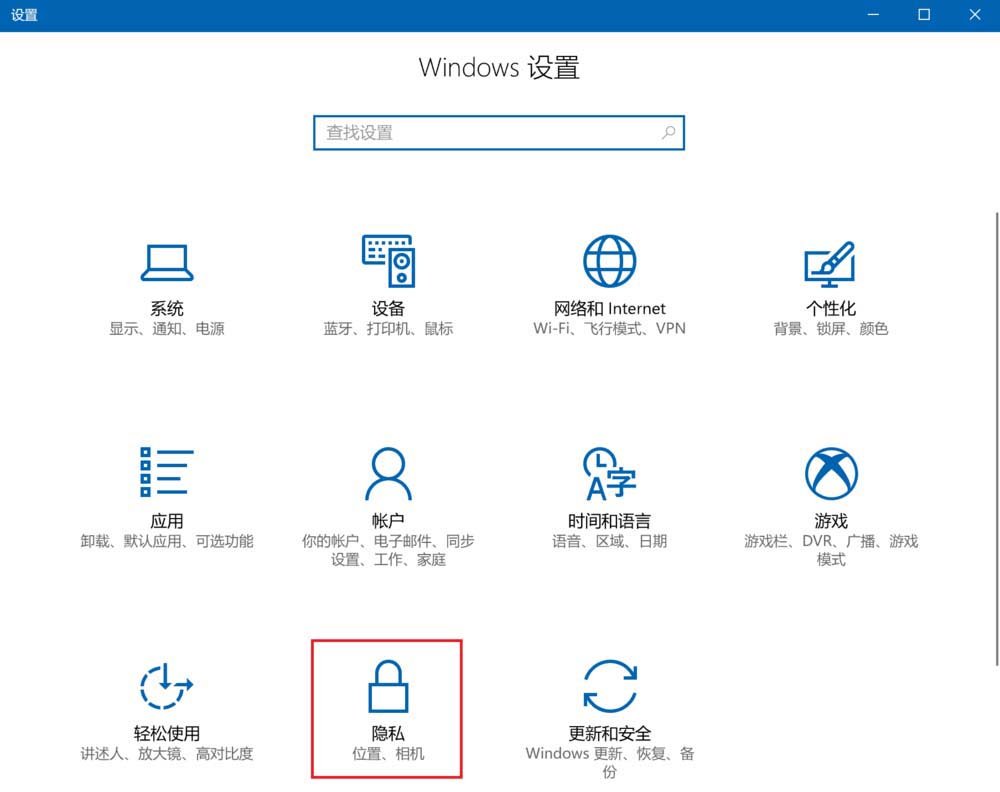
3、点击左侧的麦克风。
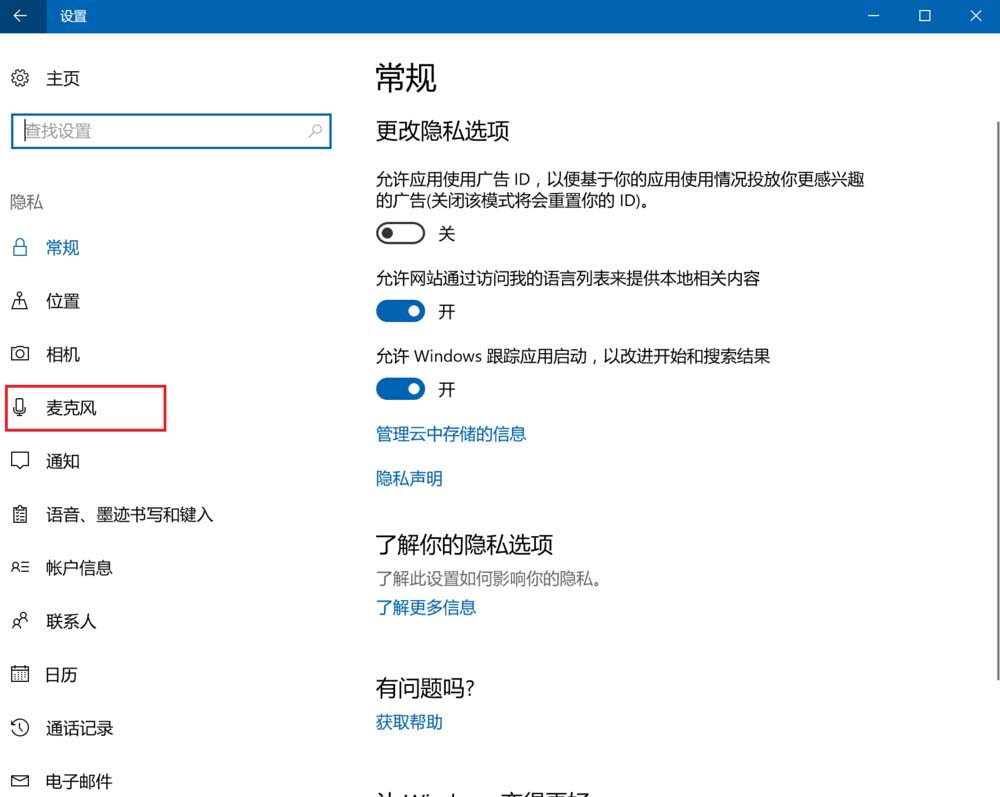
4、在右侧可以发现有一项“允许应用使用我的麦克风”。
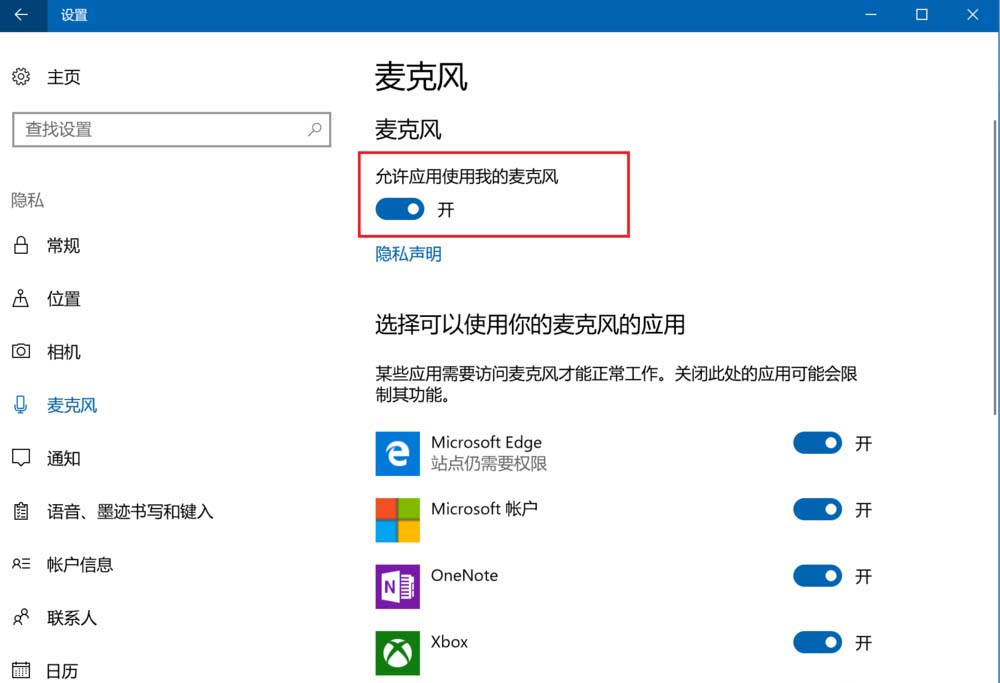
5、点击蓝色色块,将其状态切换为关。
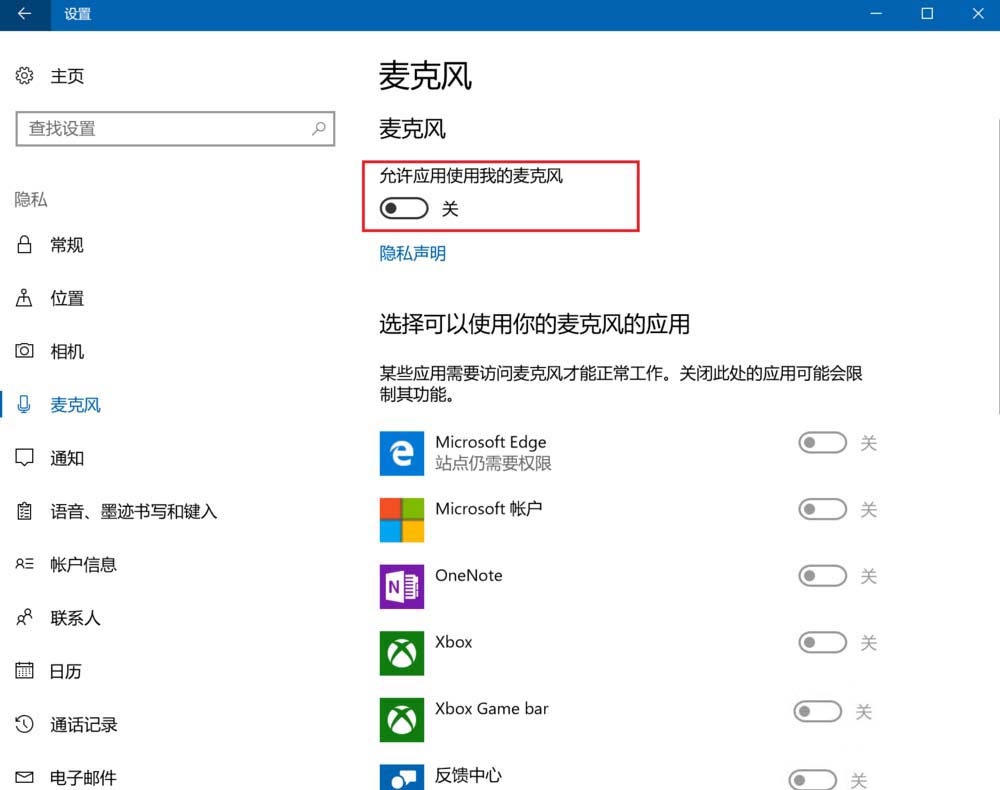
6、大功告成,此时完成设置,可以保证任何应用都无法调用麦克风了。
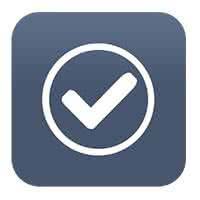
以上就是电脑禁止应用使用麦克风的教程,请继续关注代码网。
[windows10] Win10系统怎么设置隐藏账户?Win10系统设置隐藏账户的方法Win10系统怎么设置隐藏账户?有的朋友们可能还不会,下面小编就给大家带来Win10系统设置…

Win10怎么查看当前系统的激活码?Win10查看系统激活码的方法

win7系统出现蓝屏提示错误代码0x0000003F的原因及解决方法
[windows10] Win10相机打不开提示错误代码0xa00f4244的解决方法有使用Win10系统的用户反映相机软件无法打开,提示0xa00f4244错误代码,那么如何解决…
[windows10] win10步骤记录器在哪里/怎么打开?win10步骤记录器图文使用教程相比繁琐的视频录制、远程协助来说,win10步骤记录器显得更加易用,那么,win10步…
[windows10] Win10添加pin码提示错误代码0x80190001的解决方法最近有朋友反馈自己在给系统添加pin码时,遇到了错误提示:0x80190001,同时使用wi…
版权声明:本文内容由互联网用户贡献,该文观点仅代表作者本人。本站仅提供信息存储服务,不拥有所有权,不承担相关法律责任。 如发现本站有涉嫌抄袭侵权/违法违规的内容, 请发送邮件至 2386932994@qq.com 举报,一经查实将立刻删除。
发表评论